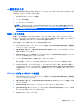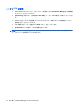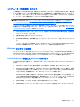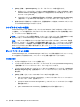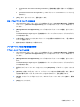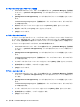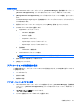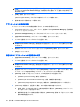User Guide --HP ProtectTools --Windows Vista and Windows XP (June 2008)
注記: カテゴリが[Everyone](全員)でない場合は、[Everyone](全員)カテゴリ以外を優先
させるために[Override default settings](初期設定以外を優先する)を選択する必要が生じる
場合があります。
4.
[Add](追加)をクリックします。
[Add a Program Wizard](プログラムの追加ウィザード)が起動します。
5.
画面に表示される説明に沿って操作します。
アプリケーションの保護の解除
アプリケーションのアクセス制限を解除するには、以下の手順で操作します。
1.
HP ProtectTools セキュリティ マネージャで、左側のパネルの[Credential Manager](証明情報
マネージャ)をクリックします。
2.
[Services and Applications](サービスおよびアプリケーション)をクリックします。
3.
[Application Protection](アプリケーションの保護)をクリックします。
4.
アクセスを管理したいユーザのカテゴリを選択します。
注記: カテゴリが[Everyone](全員)でない場合は、[Everyone]カテゴリ以外を優先させるた
めに[Override default settings](初期設定以外を優先する)をクリックする必要が生じる場合
があります。
5.
削除するアプリケーション エントリをクリックして[Remove](削除)をクリックします。
6.
[OK]をクリックします。
保護されたアプリケーションの制限設定の変更
1.
[Application Protection](アプリケーションの保護)をクリックします。
2.
アクセスを管理したいユーザのカテゴリを選択します。
注記: カテゴリが[Everyone](全員)でない場合は、[Everyone]カテゴリ以外を優先させるた
めに[Override default settings](初期設定以外を優先する)をクリックする必要が生じる場合
があります。
3.
変更するアプリケーションをクリックして[Properties](プロパティ)をクリックします。その
アプリケーションの[Properties](プロパティ)ダイアログ ボックスが開きます。
4.
[General](全般)タブをクリックします。以下の設定のどれかを選択します。
●
[Disabled (Cannot be used)](無効(使用不可))
●
[Enabled (Can be used without restrictions)](有効(無制限に使用可能))
●
[Restricted (Usage depends on settings)](制限あり(使用制限は設定によって異なる))
5.
[Restricted](制限あり)を選択した場合、以下の設定が利用可能になります。
a.
時間、曜日、または日付に基づいて使用を制限する場合は、[Schedule](スケジュール)
タブをクリックして設定を行います。
b.
無操作状態に基づいて使用を制限する場合は、[Advanced](詳細)タブをクリックして無
操作の期間を選択します。
22
第 2 章 Credential Manager for HP ProtectTools